
Michael Cain
0
4198
336
Gotovo svi web-preglednici imaju slične brzine kada zapravo pregledavaju web, tako da “ubrzati” zapravo se svodi na performanse i način na koji koristite program. Bez obzira jeste li korisnik Firefoxa ili prelazite s Chromea na Firefox, ovaj vodič će vam reći kako ga ubrzati.
Mi ćemo se držati najnovije stabilne verzije Firefoxa za ovu. Iako Firefox na Androidu ima i nekoliko sjajnih značajki, ovaj se članak fokusira na desktop preglednik.
Očito biste trebali koristiti najnoviju i najveću verziju Firefoxa. Vjerujemo da je najbolji preglednik za Linux i ima ga dovoljno da bude vaš omiljeni u sustavu Windows ili macOS-u.
Preuzimanje datoteka: Mozilla Firefox za Windows | macOS | Linux (besplatno)
1. Omogućite hardversko ubrzanje
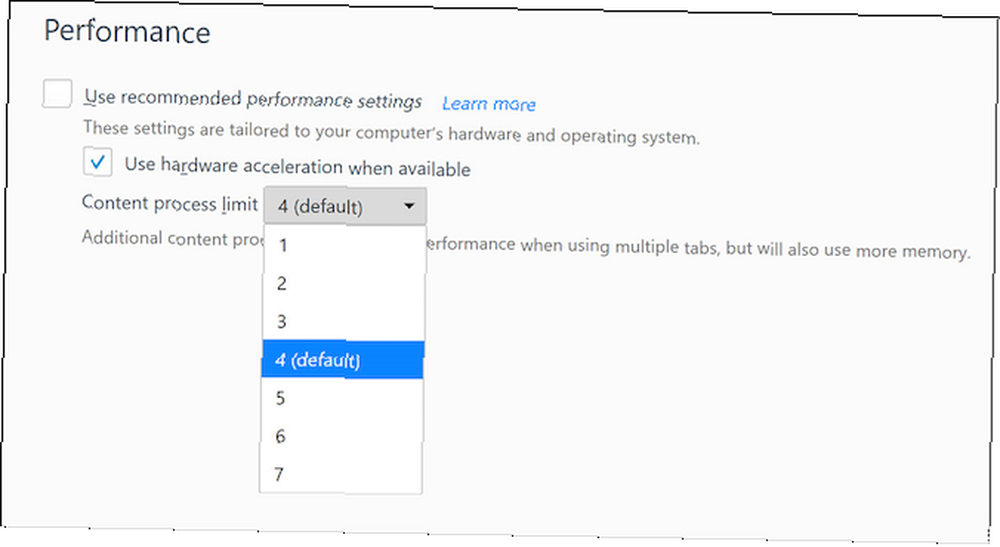
Novi Firefox Quantum može iskoristiti GPU na vašem računalu kako bi brže učitao stranice i ravnomjernije reproducirao online videozapise. No, za vrlo malo računala to nije omogućeno prema zadanim postavkama. Pa prvo provjerite.
- Ići o: postavke
- U General, pomaknite se prema do Izvođenje
- Poništite okvir za Koristite preporučene postavke izvedbe
- Označite okvir za Koristite hardversko ubrzanje kad je dostupno
Imat ćete i drugu opciju pod nazivom Ograničenje sadržaja sadržaja. Ako vaše računalo ima namjenski GPU i više od 8 GB RAM-a, povećajte ga iznad 4. U suprotnom, ostavite ga na zadanu 4 vrijednost. Općenito govoreći, povećajte ga na 5 za 16 GB RAM-a, 6 za 32 GB RAM-a i 7 za 64 GB RAM-a.
Ubrzanje hardvera i postupak sadržaja prve su stvari koje biste trebali provjeriti radi li Firefox sporo, dok se drugi preglednici brzo pokreću 5 stvari koje treba učiniti kada Firefox radi sporo (ali drugi se preglednici brzo pokreću) 5 stvari koje treba učiniti kada Firefox radi sporo (ali ostali preglednici rade brzo ) Ako se Firefox osjeća sporo u usporedbi s drugim web preglednicima, pokušajte sa ovim savjetima da biste vidjeli možete li povećati brzinu i vratiti njezine performanse. .
2. Onemogućite prikupljanje podataka i telemetriju
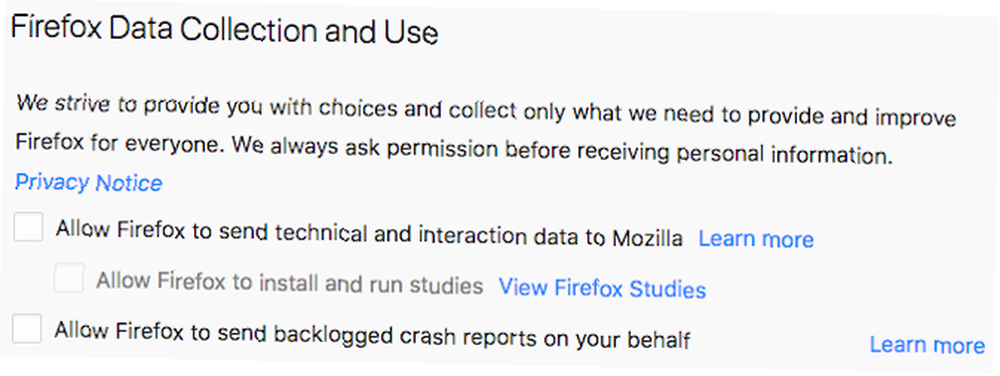
Firefox kontinuirano prikuplja anonimne podatke o tome kako koristite preglednik. Potom te podatke šalje svojim poslužiteljima radi poboljšanja funkcija u pregledniku. Ne brinite, to ne ugrožava vašu privatnost, ali Firefox čini sporijim.
Možete spriječiti da Firefox to napravi s nekoliko jednostavnih podešavanja.
Prvo, morate onemogućiti prikupljanje podataka u Firefoxu:
- Ići o: postavke
- Ići Privatnost i sigurnost, i pomaknite se prema do Prikupljanje i upotreba podataka Firefoxa
- Poništite sve okvire u ovom odjeljku
- Ponovo pokrenite Firefox
Firefox iza kulisa koristi nešto što se naziva Telemetry za slanje tih podataka. Da biste onemogućili Telemetriju, morat ćete zaroniti about: config postavke.
Da biste postigli više podešavanja kako biste maksimizirali svoju internetsku privatnost uz Firefox 10 Brza podešavanja Firefoxa kako biste maksimizirali svoju internetsku privatnost 10 Brza podešavanja Firefoxa kako biste povećali svoju privatnost na mreži koristeći Firefox i želite da vaše pregledavanje bude sigurnije? Ovi preglednici preglednika pomoći će poboljšati vašu internetsku privatnost. , pogledajte naš vodič:
3. Bitno o: Konfigurirajte podešavanja
Možete promijeniti zamršene postavke u Firefoxu putem njegova dostupnog izbornika Configs. Izdvojili smo nekoliko bitnih podešavanja Firefoxa 6 Korisno o: konfiguraciji podešavanja koje biste trebali znati za Firefox 8+ 6 Korisno o: konfiguraciji podešavanja koje biste trebali znati za Firefox 8+ Da li ovaj članak pregledavate u Firefoxu? Ako ne, idite i otvorite preglednik i pogledajte sve mogućnosti koje možete promijeniti. Prilično je jednostavno prilagoditi Firefox, zar ne? Osobito… već, ali ovaj put ćemo se koncentrirati samo na one koji omogućuju brži rad preglednika.
Kako pristupiti i koristiti About: Config
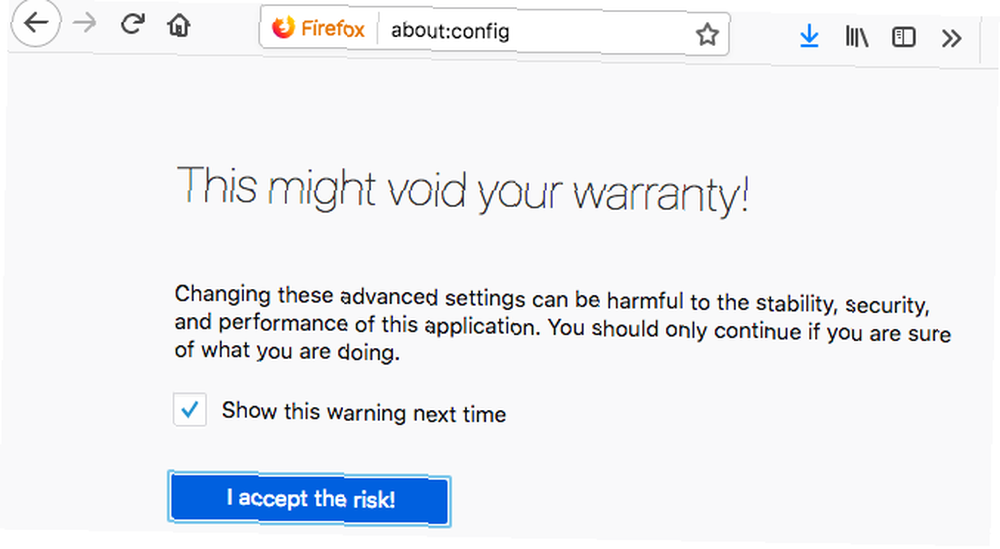
- Otvorite novu karticu
- Tip about: config u traci URL-a
- Klik Pazit ću, obećavam
- Potražite bilo koji niz naveden u nastavku
- Dvostruki klik vrijednost za promjenu vrijednosti bilo kojeg polja
- Kliknite bilo gdje drugo da biste spremili promjene
Jednom kad si unutra about: config, promijenite sljedeće postavke na označenu vrijednost tako da vaš Firefox radi brže.
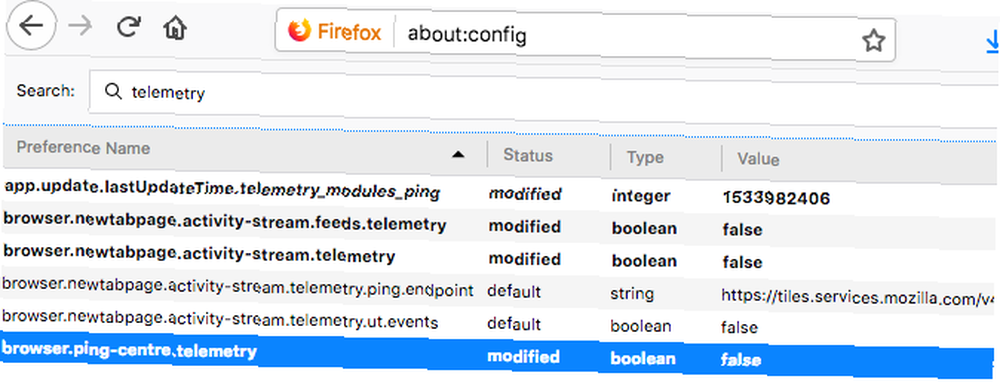
- Set browser.download.animateNotifications do lažan
- Set security.dialog_enable_delay do 0
- Set network.prefetch-pored do lažan (Samo na sporim internetskim vezama)
- Set browser.newtabpage.activity-stream.feeds.telemetry do lažan
- Set browser.newtabpage.activity-stream.telemetry do lažan
- Set browser.ping-centre.telemetry do lažan
- Set toolkit.telemetry.archive.enabled do lažan
- Set toolkit.telemetry.bhrPing.enabled do lažan
- Set toolkit.telemetry.enabled do lažan
- Set toolkit.telemetry.firstShutdownPing.enabled do lažan
- Set toolkit.telemetry.hybridContent.enabled do lažan
- Set toolkit.telemetry.newProfilePing.enabled do lažan
- Set toolkit.telemetry.reportingpolicy.firstRun do lažan
- Set toolkit.telemetry.shutdownPingSender.enabled do lažan
- Set toolkit.telemetry.unified do lažan
- Set toolkit.telemetry.updatePing.enabled do lažan
Vaš Firefox bi sada trebao biti vidno brži, jer ste upravo onemogućili nepotrebne animacije, zaustavili odbrojavanje vremena kada instalirate proširenja i rekli mu da prestane unaprijed učitavati web stranice kada ste usporeni.
4. Onemogućite usluge pristupačnosti
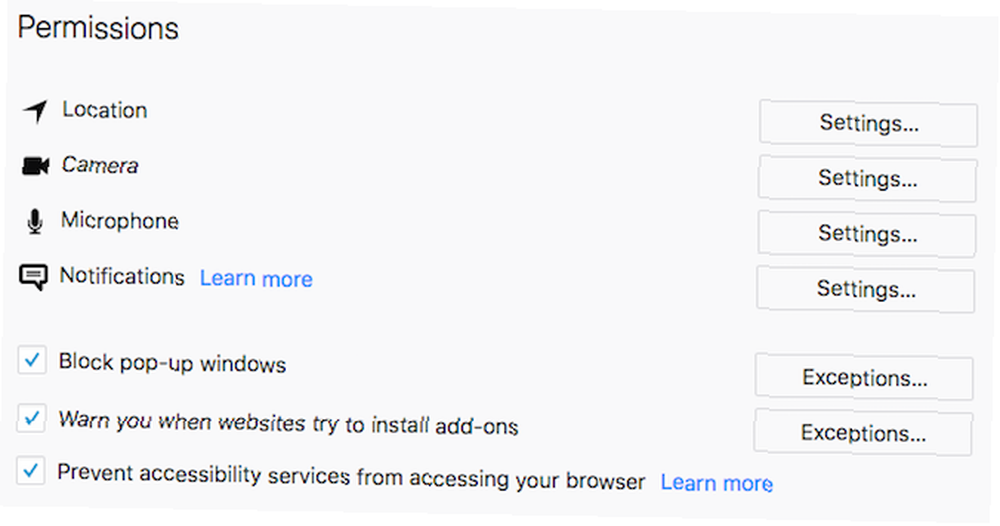
Firefox Quantum uvijek nadgleda vaš preglednik kroz nešto što se naziva Usluge pristupačnosti. Beskorisno je za one koji ne trebaju pomoćne tehnologije za tjelesna oštećenja.
Evo kako sigurno onemogućiti Usluge pristupačnosti u novom Firefoxu:
- Ići o: postavke
- Ići Privatnost i sigurnost, i pomaknite se prema do dozvole
- Označite okvir za Sprječite pristup uslugama pristupačnosti vašem pregledniku
- Ponovo pokrenite Firefox kad se to zatraži
5. Preuzmite podešavanje brzine za Firefox Quantum
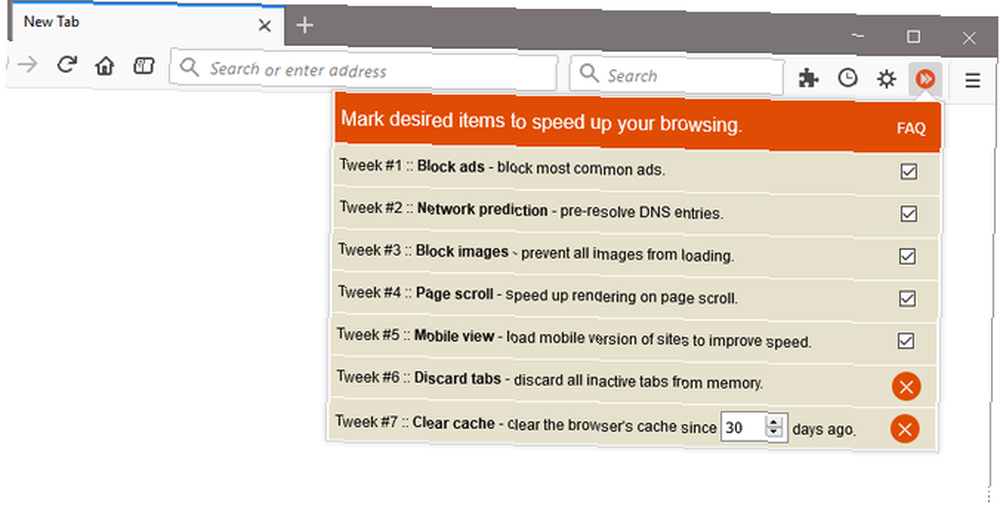
S gotovo svim preglednikom postoji nekoliko uobičajenih trikova za ubrzanje performansi. Možete sve to ručno napraviti ili se za to pobrinuti zgodan nastavak zvan Speed Tweaks.
Nijedan od sedam podešavanja nije odabran prema zadanim postavkama, pa ćete morati provjeriti što želite koristiti. Trikovi uključuju:
- Blokirajte uobičajene oglase prema zadanim postavkama
- Unaprijed riješite DNS unose
- Blokiraj sve slike po zadanom unosu
- Ubrzajte prikaz stranice tijekom pomicanja
- Učitajte mobilnu verziju web mjesta
- Odbacite neaktivne kartice da biste sačuvali memoriju
- Očistite predmemoriju preglednika
Brz je i jednostavan popravak za brži preglednik, a možete uključiti i isključiti bilo koju postavku kada želite.
Preuzimanje datoteka: Brzo podešavanje Firefoxa (besplatno)
6. Uklonite ugrađene dodatke za Firefox

Nova verzija Firefoxa integrira dodatke poput Pocket-a izvan okvira, želite ih ili ne. Uklanjanje istih može ubrzati vrijeme pokretanja i upotrebu memorije preglednika.
Pokazali smo vam kako ukloniti te Firefox integracije, ali evo kratkih prečaca ako vam nisu potrebne detaljne upute iz članka:
- U about: config, set reader.parse na load.enabled do lažan
- U about: config, set reader.parse na load.force omogućen do lažan
- U about: config, set browser.pocket.enabled do lažan
- U about: config, set loop.enabled do lažan
7. Prebacite se na oznake
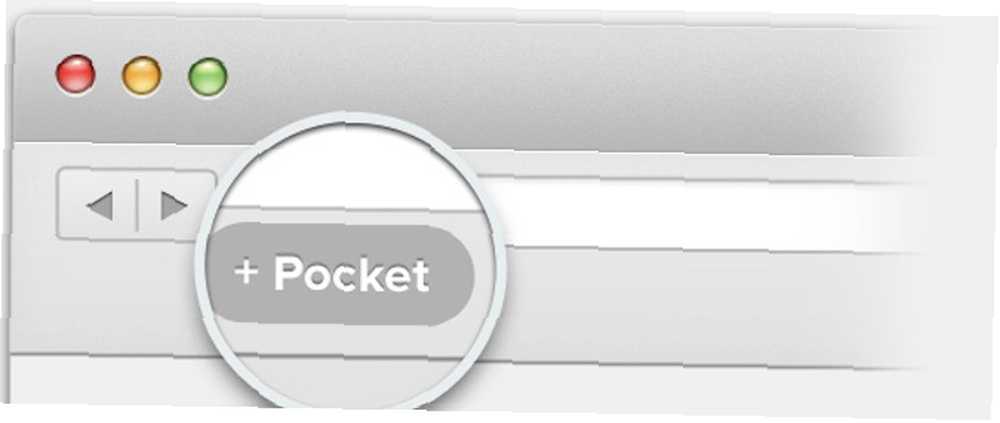
To govorimo već duže vrijeme, ali trebali biste ozbiljno razmisliti o prednostima korištenja oznaka umjesto ekstenzija ili dodataka. Bookmarkleti su lakši, sigurniji i djeluju jednako dobro kao i nekoliko popularnih dodataka.
Na primjer, možete iskopčati dodatak Pocket i instalirati Pocket bookmarklet da zaustavite Firefox trošenje RAM-a na Pocket sve do trenutka kad zapravo trebate dodati novu stranicu. U suprotnom, to proširenje zauzima RAM, čak i ako ga ne koristite.
Imamo veliki popis alternativa dodacima za knjižne oznake dodacima, pa započnite s zamjenom tih proširenja!
8. Upravljanje karticama
Osim proširenja, druga stvar koja stvarno usporava preglednik je broj otvorenih kartica. U redu je otvaranje nekoliko kartica, ali njima trebate pravilno upravljati kako biste osigurali da Firefox ne počne indeksirati. Smiješno, ovo ćete trebati postići s dva dodatka.
Automatska kartica odbaci
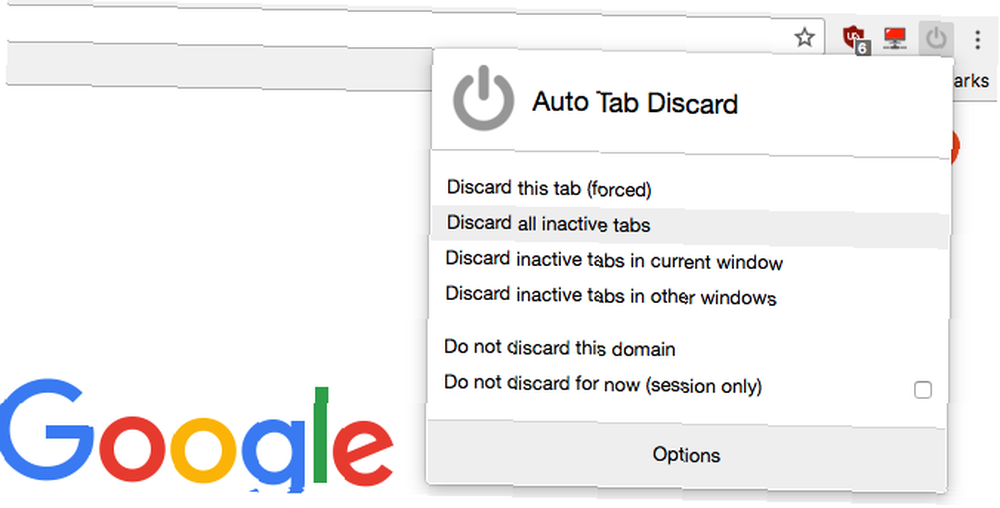
Držite puno kartica otvorene, ali vam ih ne trebaju uvijek stalno. Kartica Automatsko učitavanje automatski će zaustaviti karticu da preuzme CPU cikluse, RAM ili ponovno učitavanje. Desnom tipkom miša kliknite karticu ili ikonu proširenja da biste vidjeli kontekstni izbornik sa svim potrebnim opcijama. Na crnu listu možete dodati pojedinačne kartice ili određene web lokacije tako da ih Automatsko učitavanje kartica zanemari.
To je obavezan dodatak za brže pregledavanje web stranica.
Preuzimanje datoteka: Automatsko odbacivanje kartice za Firefox (besplatno)
OneTab
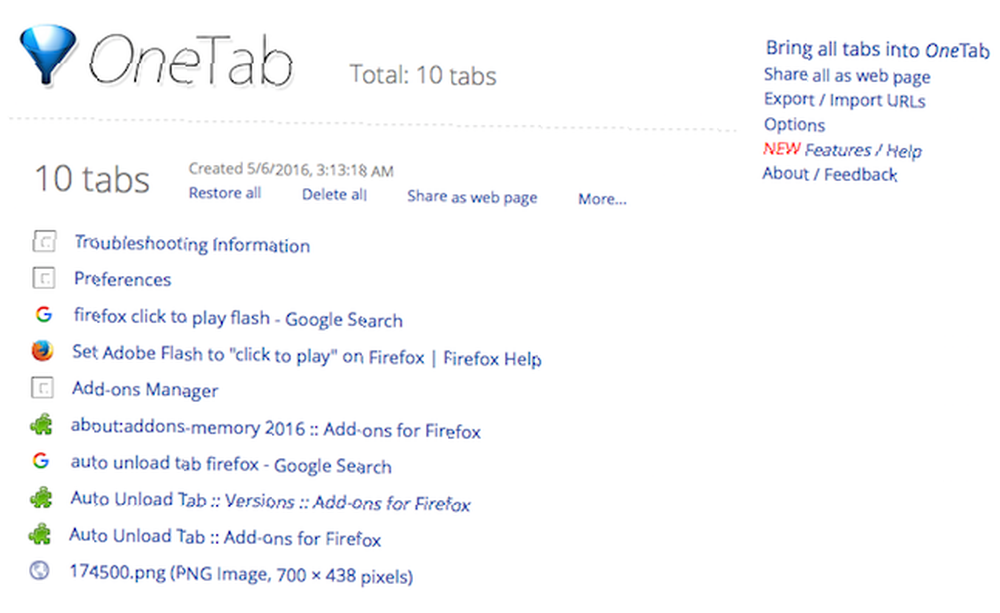
Dostupan u svim većim preglednicima, OneTab je jedan od sjajnih načina upravljanja karticama bez gubitka. Jednim klikom ikone OneTab zatvorit će se sve otvorene kartice i generirati ih kao popis. Možete ponovo otvoriti sve kartice u drugom kliku ili samo spremiti popis tako da se kasnije može otvoriti.
To je jednostavan način održavanja svjetla preglednika bez bacanja bilo koje otvorene kartice i očajničke pretrage kasnije.
Preuzimanje datoteka: OneTab za Firefox (besplatno)
9. Osvježite Firefox za početak od nule
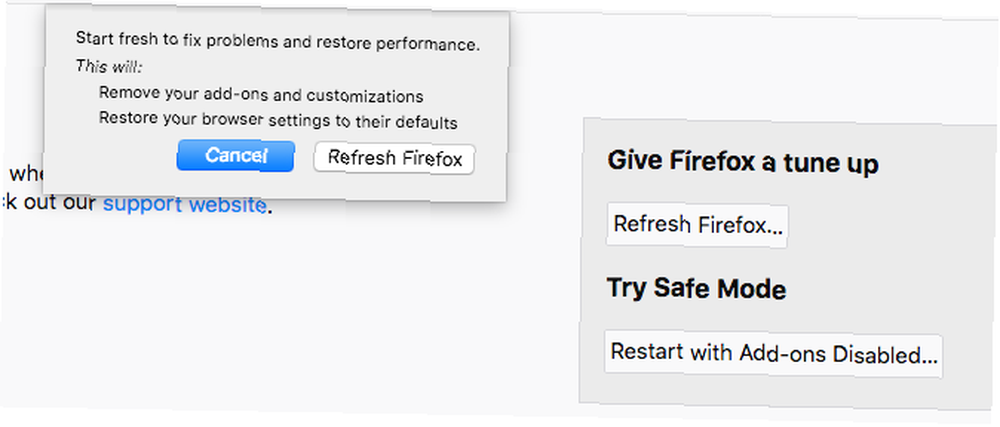
Prvi put kad ste instalirali Firefox, bio je mnogo brži, zar ne? Preglednici postaju sporiji s godinama. Ako se želite vratiti osjećaju te svježe instalacije, Firefox Quantum ima jednostavan način da to učinite.
Možete osvježiti Firefox Kako riješiti probleme u Chromeu i Firefoxu Poništavanje preglednika Kako popraviti probleme u Chromeu i Firefoxu Poništite preglednik Chrome i Firefox uključuju značajku resetiranja koju biste trebali koristiti ako imate puno problema sa ih. da biste uklonili sve preuzete dodatke i prilagodbe koje ste napravili. Također će vratiti postavke vašeg preglednika na zadane vrijednosti.
Evo kako osvježiti Firefox:
- Otvorite novu karticu i idite na o: potpori
- Klik Osvježi Firefox u Pozovite Firefox kutija
- Klik Osvježi Firefox ponovo u dijaloškom okviru koji će se pojaviti kako bi potvrdili vašu odluku
Više Firefox-ove produktivnosti uz upravljanje karticama
Ovi savjeti i trikovi izvrsni su načini za ubrzavanje vašeg sporog preglednika Firefox. No, najčešće je razlog zbog kojeg vaš preglednik radi sporo jesu kartice. Ako se ne potrudite dobro rukovati karticama, nijedan od ovih podešavanja neće imati dugotrajan učinak. Dakle, bez obzira na to što radite, budite sigurni da ste naučili upravljanje karticama u Firefox Quantum 15 Must-Know Power Korisni savjeti za Firefox kartice 15 Saveti za korisničke savjete za Firefox kartice Kada ste posljednji put otvorili samo jednu karticu preglednika? Sigurno je bio privremen. Pokazat ćemo vam kako najbolje upravljati tonovima kartica u Firefoxu. , I isprobajte ove posebne alate iz Mozilla 5 novih Mozilla aplikacija koje bi svaki Firefox fan trebao provjeriti 5 novih aplikacija Mozilla koje bi svaki ventilator Firefoxa trebao provjeriti Mozilla je objavila puno više od samo nove verzije Firefoxa. Njihovi novi internetski alati mogu poboljšati vaše pregledavanje na mnogo načina. kako biste poboljšali svoje čitavo iskustvo pregledavanja.











